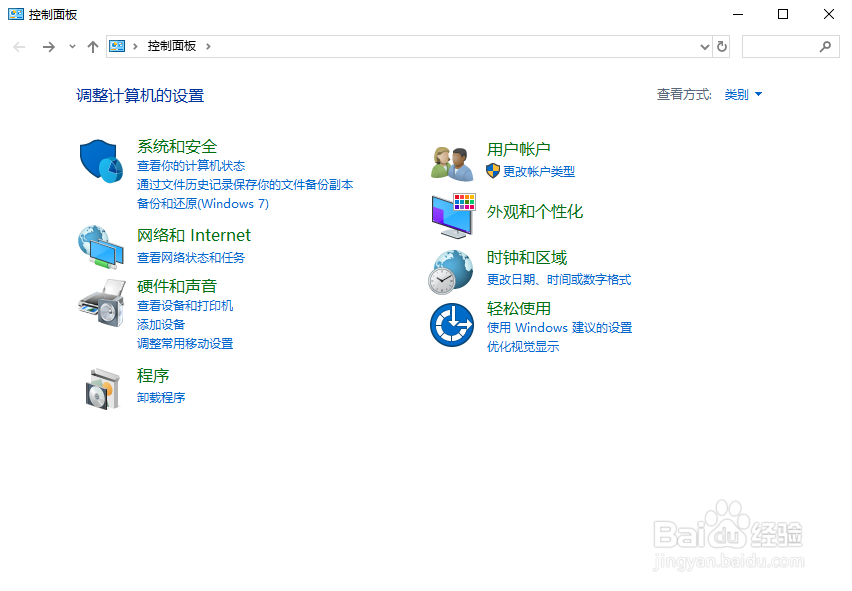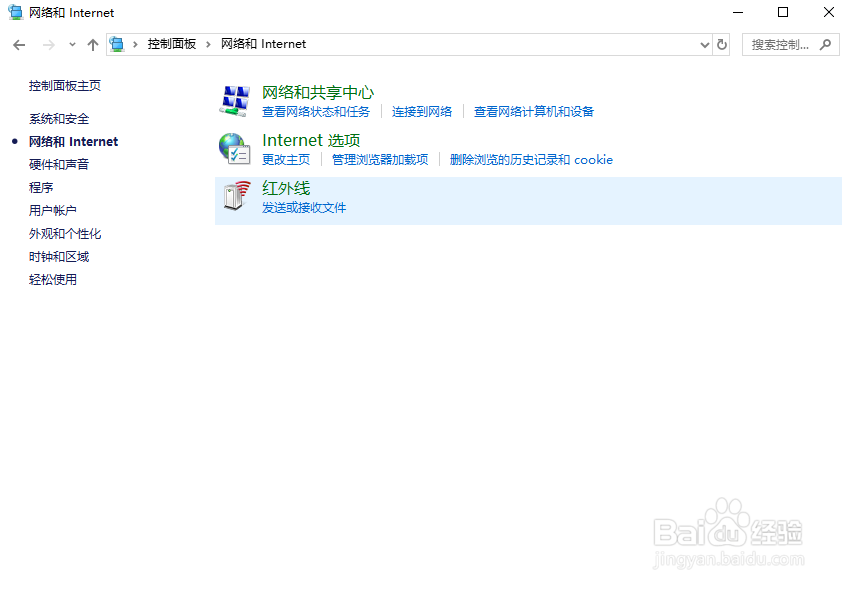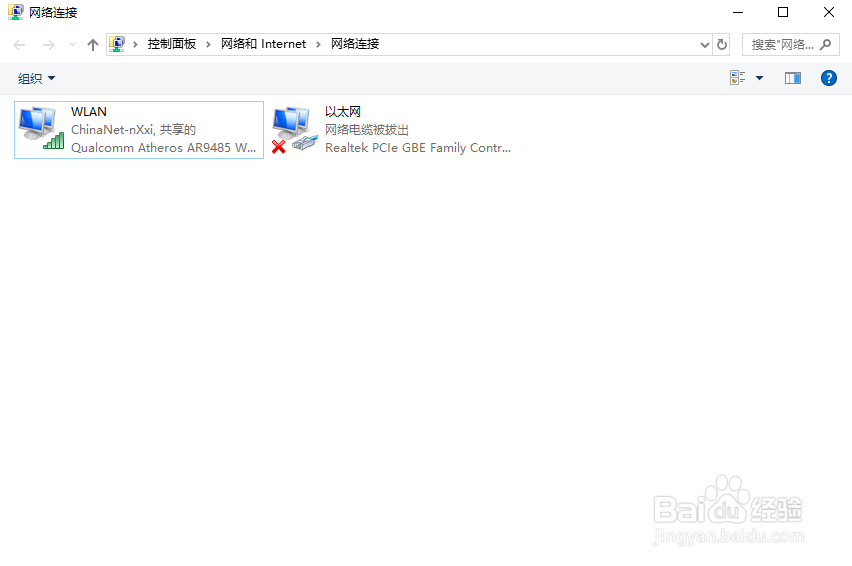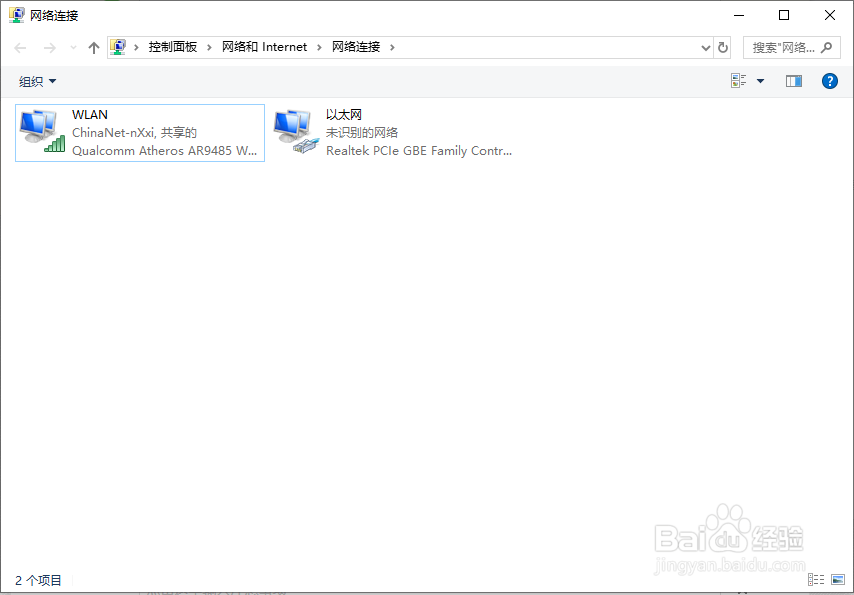1、打开控制面板在搜索栏输入“控制面板”,出现搜索结果;在结果中选择“控制面板”,打开控制面板界面。
2、打开网络中心在控制面板界面,选择“网络和 Internet”,来到网络和Internet界面;选择“网络和共享中心”,打开网络和共享中心界面。
3、打开网络连接界面在网络和共享中心界面左边菜单栏选择“更改适配器设置”,打开网络连接界面;
4、解决网络“网络电缆被拔出”的问题在网络连接界面,可以看到以太网显示状态为“网络电缆被拔出”;插入网线,如果已经插入了网线,就拔出网线重新插入,确保网线两端都插好后,可以看到以太网状态已经改变“未识别网络”或者是已连接对应你自己的网络,“网络电缆被拔出”问题就解决了。
5、解决网络“已启动”问题在“以太网”上,点击鼠标右键,弹出面板;点击“禁用”选项,将“以太网”禁用;在“以太网”上,点击鼠番舸榆毛标右键,弹出面板;点击“启用”选项,将“以太网”启用;这样解决了网络“已启动”问题。